[精品]Lumion10.3.2官方中文专业完美pojie版本
![[精品]Lumion10.3.2官方中文专业完美pojie版本-筑图-建筑景观素材,LUMION模型,方案文本,CAD施工图,SU模型下载 [精品]Lumion10.3.2官方中文专业完美pojie版本-筑图-建筑景观素材,LUMION模型,方案文本,CAD施工图,SU模型下载](https://www.archtu.com/pickpic/21/2/uav1s05je1d.jpg)
[精品]Lumion10.3.2官方中文专业完美pojie版本
![[精品]Lumion10.3.2官方中文专业完美pojie版本-筑图-建筑景观素材,LUMION模型,方案文本,CAD施工图,SU模型下载 [精品]Lumion10.3.2官方中文专业完美pojie版本-筑图-建筑景观素材,LUMION模型,方案文本,CAD施工图,SU模型下载](https://www.archtu.com/pickpic/21/2/ahcaa3byene.jpg)
(优秀lumion资源|lumion动画|lumion模型|lumion素材|lumion植物)
2020.7.13更新Lumion10.3.2现已推出!看看新功能
使用新的置换贴图导入功能,让你的设计中的材质焕然一新,展现出令人难以置信的纹理和细节。如果你是一名AutoCAD用户,现在可以在处理模型的同时使用LumionLiveSyncforAutoCAD进行实时渲染。当材料感觉真实时,设计就会在头脑中变成生动的体验。只要看到光滑的硬木地板,你就会想起穿着袜子滑过客厅的情景。柔软的碎石路会发出小石子和树枝在脚下嘎吱嘎吱的声音。粗糙的砖块纹理让你回忆起从学校回家路上气派的房子。
生动的材料可以讲一个关于你设计的生动故事,在Lumion10.3中,你现在可以通过新的置换贴图导入功能让材料感觉真实。
在这个Lumion10.3渲染中,导入了置换贴图并将其添加到岩石材质中。
通过导入自己的置换贴图,你可以为任何材质提供自然逼真的外观,使其看起来好像触手可及。只需创建或下载你自己的置换贴图(从你喜欢的任何位置获取材质),然后,你可以立刻增强项目材质的纹理和细节,以准确显示它们会有什么感觉。
Lumion10.3还通过新的LiveSyncforAutoCAD扩展了其实时渲染功能的范围。如果使用AutodeskAutoCAD进行三维建模,现在可以在AutoCAD中更改模型的形状或材质,这些更改将立即反映在Lumion令人惊叹的、丰富详细的环境中。现在,你可以通过精确的灯光和阴影、周围环境(如城市社区或农村背景)以及漂亮逼真的材质随时查看AutoCAD模型。
Lumion10.3是作为免费更新提供给Lumion10用户的。你可以通过检查收件箱中的“GettingStarted”电子邮件或登录到你的个人Lumion帐户来更新Lumion10许可证。
适用于Revit、SketchUp、ArchiCAD、Rhino、Vectorworks和AutoCAD的这个LiveSync插件现在对所有人都是免费的。
功能介绍——导入自己的置换贴图
当材料感觉真实时,设计就有了生命力。在Lumion10.3中,你现在可以将自己的置换贴图导入到Lumion的内置或自定义材质中。有了这个功能,查看建筑可视化的行为就变成了感受它们的体验,吸引观众到你设计的建筑或空间前面来的同时还增强他们的情绪。
新的置换贴图导入功能要求你为Lumion的内置或自定义材质下载或制作自己的置换贴图。一旦有了置换贴图,就可以通过任何材质的自定义设置中的“新导入”选项导入它。在下面的视频中,你可以看到我们如何将置换贴图导入到岩石材质中。
为了达到最佳性能,请仅导入2K和4K(最大分辨率)纹理。你可以在这里了解到更多关于哪里可以找到材料的信息。
功能介绍–LiveSyncforAutoCAD
通过Lumion10.3中新增的LiveSyncforAutoCAD,你可以随时在Lumion令人惊叹的完整环境中实时查看AutoCAD三维模型。
免费的LumionLiveSync插件允许你在AutoCAD和Lumion10.3中的三维模型之间建立同步、实时的连接。
在AutoCAD中更改模型的形状或材质以测试修改后的设计,你将立即在Lumion中看到更新的模型,这样你可以通过精确的灯光和阴影、周围环境(如城市社区或农村背景)以及漂亮逼真的材质查看模型。
如何安装LIVESYNCFORAUTOCAD插件:
如果你使用AutoCAD2017-2020进行三维建模,LumionLiveSyncforAutoCAD插件是免费且易于安装的。只需按照以下三个步骤:
前往Autodesk应用商店,搜索LumionLiveSyncforAutoCAD。
单击蓝色的“下载”按钮(你可能需要登陆到你的Autodesk帐户)下载LiveSync安装程序。
单击下载的exe文件进行安装。
下次启动AutoCAD时,应该可以在“附加模块”选项卡下找到LumionLiveSync插件。如需更多信息或支持,请访问我们的知识库文章。
可获得性
Lumion10.3现在作为免费升级提供给Lumion10用户。访问知识库或更多信息,并了解将Lumion添加到架构工作流中的好处。
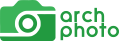


![[精品]12款Lumion各版本通用精品模型素材系列城市垃圾桶垃圾箱垃圾袋](https://www.archtu.com/wp-content/themes/archpro/timthumb.php?src=https://www.archtu.com/pickpic/21/2/ittryfgqcj3.jpg&h=200&w=300&zc=1&a=c&q=100&s=1)


![[精品]6款Lumion各版本通用精品模型素材系列美女配豪车第二期](https://www.archtu.com/wp-content/themes/archpro/timthumb.php?src=https://www.archtu.com/pickpic/21/2/vv0100mnya1.jpg&h=200&w=300&zc=1&a=c&q=100&s=1)

![[精品]10款Lumion各版本通用精品人物模型|素材素材库第十八期休闲娱乐happy兴奋人物模型|素材](https://www.archtu.com/wp-content/themes/archpro/timthumb.php?src=https://www.archtu.com/pickpic/21/2/puw5mnelfkc.jpg&h=200&w=300&zc=1&a=c&q=100&s=1)
![[lumion]170套儿童游乐场地器械设施SketchUp模型娱乐设备SU模型素材](https://www.archtu.com/wp-content/themes/archpro/timthumb.php?src=https://www.archtu.com/pickpic/21/5/a2i3kktgwlu.jpg&h=200&w=300&zc=1&a=c&q=100&s=1)
